블루스택 다운이나 녹스등 모바일 에뮬레이션 설치 할때 Hyper-V가 활성화 되어서 가상화를 사용할 수 없다는 알림창이 나와 이러지도 저러지도 못하는 경우가 있습니다.
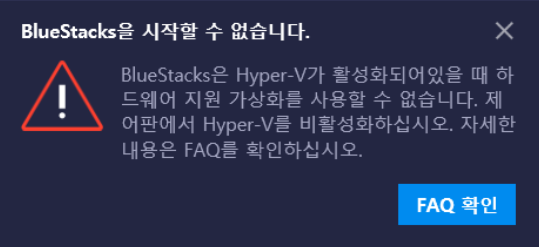
이렇게 Hyper-V가 활성화 되었다고 시작할수 없다는 문구 입니다.
이럴 경우 방법이 2가지가 있습니다.
1. 레지스트리 편집기에 들어가서 Hyper 관련된 데이터 확인 후 수정 하는 방법
2. 제어판에서 Hyper-V 옵션 설정 하는 방법
보통 2번의 경우로 해결되는 경우가 많은데 예외인 경우가 있습니다.
(저처럼.. 하루종일 고생했습니다.)
1. 레지스트리에서 설정 하는 방법

시작 > reg 라고 입력하시면 레지스트리 편집기가 나옵니다.
"클릭"
HKEY_LOCAL_MACHINE/SYSTEM/CurrentControlSet/Control/DeviceGuard/Scenarios/HypervisorEnforcedCodeIntegrity
HKEY_LOCAL_MACHINE : 이곳에는 현재 컴퓨터에 설치된 하드웨어와 사용중인 드라이버, 시리얼 포트등 장치에 관련된 설정키가 들어있는 곳입니다.
그중에서 HKEY_LOCAL_MACHINE\SYSTEM\CurrentControlSet\Control\DeviceGuard 이 위치는 가상화 기반 보안과 관련된 설정키가 들어가 있는 부분인데 여기에서 HypervisorEnforcedCodeIntegrity 하위 폴더에 있는 키를 설정 합니다.

해당 위치로 들어가서 Enabled을 클릭 해줍니다.

해당 값이 1이나 -1 이런 값의 데이터로 들어가 있으면 데이터 값을 "0"으로 변경해 줍니다.
2. 제어판에서 설정 하는 방법

제어판에서 windows 기능을 입력해줍니다.

이후 Hyper_V 와 관련된 옵션들을 전부 체크 해제 해줍니다.
이 2가지를 설정 하셨으면 재부팅 해서 다시 실행 해주면

실행 되는걸 확인 할수 있습니다.
'컴퓨터 관련된 잡 지식 > windows 잡 지식' 카테고리의 다른 글
| windows 고클린 pc 사용(컴퓨터가 느려졌을 경우) (0) | 2021.06.13 |
|---|---|
| 크롬 원격 데스크톱 설치 사용 법(Google) (1) | 2021.06.12 |
| 사이트에 접속할수 없음 해결 방법(touch vpn) | vpn 이란? (0) | 2021.06.11 |
| Windows10 그림판3D를 이용해서 누끼 모자이크 하는 방법 (0) | 2021.06.10 |
| [2021 파이썬] windows 파이썬 최신 버전 설치 방법 (0) | 2021.06.09 |




댓글